使用 MinGW 在 Windows 上安装 OpenCV C++
前言
OpenCV 在 python 中运行非常容易,因为 conda 确实处理了安装二进制文件并将 opencv python 绑定放在 python 路径中。
但是,在 C++ 中运行相同的内容是另一回事。由g++编译器编译的程序的上下文中引入正确的接口(hpp/头文件)和二进制文件(so/dll)。我将向您展示我是如何设置系统的。为了引入“g++”(GNU C++ 编译器),我们将使用 MinGW64。请记住,我们必须使用 64 位变体,因为 Mingw32 在 Windows 中不正确支持 posix 线程。ming64 二进制文件是使用 posix 实现构建的,该实现提供本机 posix,但与在 Windows 本机 API (win32) 上构建的内容相比,在 Windows 上编译时会更慢
先决条件:
- Windows (10/8/7) 系统
- Mingw-w64 ,你可以从这里下载, 直接下载链接
- OpenCv 3+ ,官方github仓库
- Cmake ,从这里下载
编辑器和终端,不管你用什么。如果你愿意,你可以使用记事本😥。
1. 安装配置Mingw-w64
(1) 使用以下设置安装 MinGW-GW64
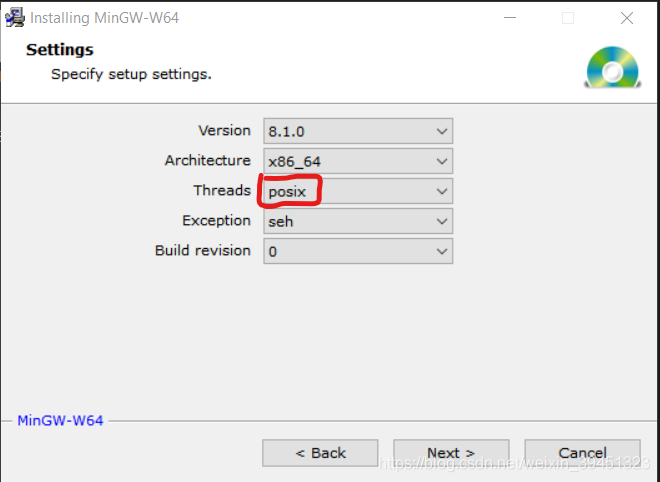
确保选择了posix。否则 OpenCV 安装将因无法找到互斥体错误而失败。这是 pthreads 库和规范的一部分。根据您的工作系统,架构可以是 x86(32/64 位机器)或 x86_64(64 位机器)。
(2) 单击下一步配置安装路径并让二进制文件安装。
(3)安装后确保在您的路径中包含MinGW bin文件夹。它应该在basePath/x86_64–8.1.0-posix***/mingw64/bin里面

在此之后,只需通过打开终端并键入命令g++ — version来测试安装。如果它说找不到命令。无法获取路径,路径设置不正确,重启终端或机器。

2. 编译opencv
完成后安装Cmake。打开Cmake并执行以下操作
(1)选择源代码路径和build二进制文件路径。确保它们是分开的。
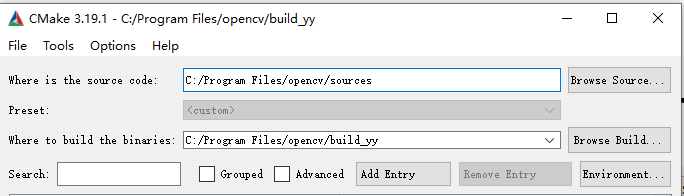
(2)完成后点击配置。将出现一个对话框,选择 MinGW Makefiles。这将确保 OpenCV 的新 makefile 与 mingw 兼容。
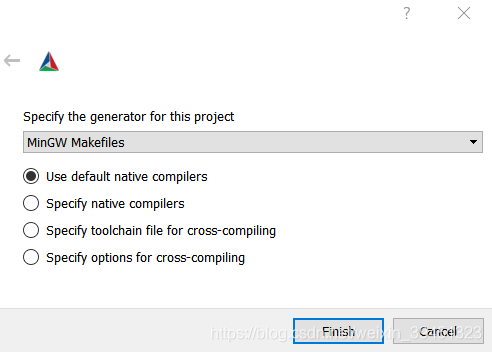
(3)单击完成。让它产生一些东西。在这个阶段,应该有一些选项列表可以勾选。我不需要特别注意任何这些选项。所以继续点击生成。匹配下面的输出,它应该说“配置完成”和“生成完成”

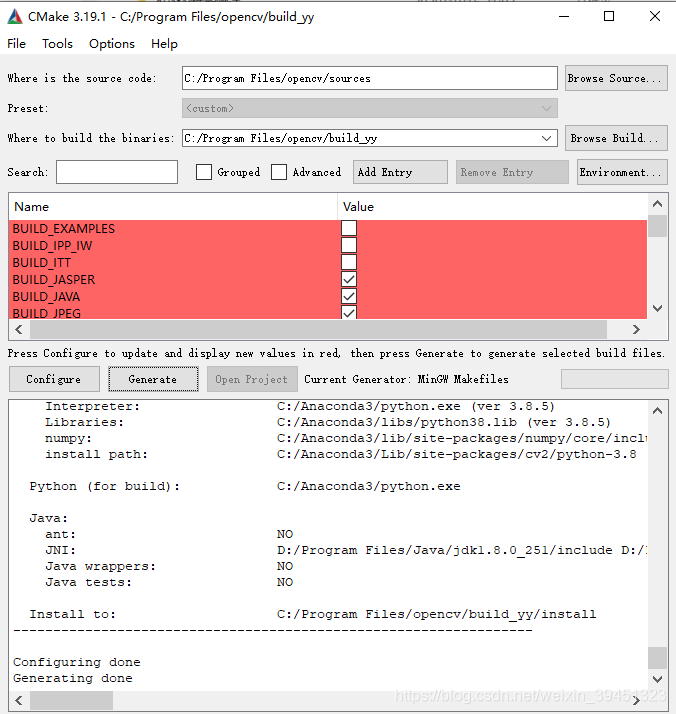
(4) 编译生成可执行文件
找到build的文件夹,本示例中C:\Program Files\opencv\build_yy,在此文件夹中打开终端。点击命令“mingw32-make install”并祈祷它成功构建。


此时,在build文件夹中生成了install文件夹,可以将这个文件夹放置在任意路径配置环境变量,C:\Program Files\opencv\build_yy\install\x64\mingw\bin必须包含在环境变量中。
3. 编写程序,生成可执行文件
#include "opencv2/highgui/highgui.hpp"
#include <iostream>
using namespace cv;
using namespace std;
int main(int argc, char argv)
{
string location = "C:\\Users\\yuyang2\\Pictures\\yy.jpg" ;
Mat im = cv::imread(location ,1 );
if (im.empty())
{
cout << "Cannot open image!" << endl;
return -1;
}
std::cout << im.size;
return 0;
}
3.1 g++ 生成
yuyang2@CN0214005415W MINGW64 /c/yuyang2/桌面/test
$ g++ -I"C:\Program Files\opencv\build_yy\install\include" -L"C:\Program Files\opencv\build_yy\install\x64\mingw\lib" -L"C:\Program Files\opencv\build_yy\install\x64\mingw\bin" opencvtry.cpp -lopencv_core453 -lopencv_highgui453 -lopencv_imgproc453 -lopencv_imgcodecs453 -o app
执行结果:

3.2 cmake make 生成
预备:
在minggw-64的安装文件bin目录中,将mingw32-make.exe 复制一份重命名为make.exe,保存在当前文件夹。(为了直接使用make,不用mingw32-make,命令简洁)
目录结构:
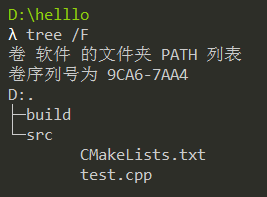
test.cpp
#include <iostream>
using namespace std;
int main() {
cout << "hello word cmake!!!" << endl;
return 0;
}
CMakeLists.txt
cmake_minimum_required(VERSION 3.0)
project(test)
set(SOURCE test.cpp)
add_executable(${PROJECT_NAME} ${SOURCE})
执行过程
D:\helllo\build>cmake -G "Unix Makefiles" ../src
-- Configuring done
-- Generating done
-- Build files have been written to: D:/helllo/build
D:\helllo\build>make
[ 50%] Building CXX object CMakeFiles/test.dir/test.cpp.obj
[100%] Linking CXX executable test.exe
[100%] Built target test
D:\helllo\build>test.exe
hello word cmake!!!